Lokale Images (opsi-local-image)
Mit dieser Erweiterung können Sie viele opsi-Clients schnell zurück auf einen bestimmten Stand bringen — etwa in der Kaffeepause während einer Schulung oder im Klassenraum nach dem Unterricht. Der Administrator steuert alles von zentraler Stelle aus: Zuerst erstellt die Erweiterung ein Image, dann speichert sie es auf einer separaten Festplatten-Partition. Dieses Image kommt dann zur schnellen Wiederherstellung zum Einsatz, mit minimaler Auswirkung auf die Netzwerk-Performance.
Voraussetzungen
| Dieses Modul ist momentan eine kostenpflichtige Erweiterung. Das heißt, dass Sie eine Freischaltdatei benötigen. Sie erhalten diese, nachdem Sie die Erweiterung gekauft haben. Zu Evaluierungszwecken stellen wir Ihnen kostenlos eine zeitlich befristete Freischaltung zur Verfügung. Bitte kontaktieren Sie uns dazu per E-Mail. |
Weitere Details hierzu finden Sie im Kapitel opsi-Erweiterungen.
opsi-local-image kommt im Bundle mit der Erweiterung opsi-vhd-reset (siehe Virtual Hard Disk (opsi-vhd-reset)).
Die Erweiterung setzt opsi 4.0.3 oder neuer voraus. Die folgende Tabelle listet die benötigten opsi-Pakete auf:
| opsi-Paket | Version |
|---|---|
|
>= 20130207-1 |
Das Produkt opsi-local-image-capture setzt voraus, dass die Freigabe opsi_depot_rw für den Benutzer pcpatch beschreibbar ist. Überprüfen Sie daher bitte die Samba-Konfiguration.
|
Einführung
opsi bietet eine gute Basis, um automatisiert Windows-Rechner zu installieren und zu pflegen — auch und gerade, wenn es sich um heterogene Hardware handelt. Eine paketbasierte opsi-Installation ist jedoch nicht schnell genug, um Rechner innerhalb kurzer Zeit wieder in einen vorher definierten Zustand zu bringen, z. B. in Schulungs- oder Klassenräumen während einer Pause. Daher stellen wir hier ein Konzept vor, das die paketbasierte Installation lokal auf einer zweiten Partition als Image speichert und von dort eine schnelle Wiederherstellung ermöglicht.
So sieht der Ablauf aus:
-
Initiale Installation mit abschließender lokaler Image-Sicherung
-
Schnelle Wiederherstellung auf Basis unterschiedlicher Techniken
-
Systempflege mit abschließender lokaler Image-Sicherung
-
Integration von WIM-Capture
-
Integration von Linux-Clients in das Backup/Restore-Verfahren
Konzept
Die Anforderungen edukativer Computernetze unterscheiden sich von denen anderer Netzwerke. Gerade in Schulen, Hochschulen und anderen Bildungseinrichtungen ist es wichtig, viele Rechner schnell in einen definierten Zustand zurückzuversetzen. Diese Wiederherstellung soll innerhalb von kurzer Zeit erfolgen (ca. 15 Minuten), und es soll darüber hinaus möglich sein, den Rechner ggf. mit einem anderen System zu installieren. Neben dem Einspielen bestimmter bestimmter Windows- oder Linux-Versionen soll auch eine kontinuierliche Pflege der Systeme mit Sicherheitsupdates gewährleistet sein.
Die üblichen Techniken zur Installation von PCs haben Vor- und Nachteile:
| Feature | Unattended | Image |
|---|---|---|
Geschwindigkeit |
(-) langsam |
(+) schnell |
Empfindlichkeit gegen heterogene Hardware |
(+) gering |
(-) hoch |
Netzwerkbelastung |
(-) hoch |
(-) hoch |
Das Konzept von opsi-local-image versucht, die Vorteile beider klassischen Konzepte miteinander zu kombinieren:
| Feature | Unattended |
|---|---|
Geschwindigkeit |
(+) schnell |
Empfindlichkeit gegen heterogene Hardware |
(+) gering |
Netzwerkbelastung |
(+) gering |
Das Konzept besteht aus vier Schritten:
-
initiale paketbasierte Windows-Installation per PXE-Boot mit individueller Treiber-Integration (opsi-Linux-Bootimage)
-
Sicherung dieser initialen Installation in einem Image auf einer separaten Partition der lokalen Festplatte (opsi-Linux-Bootimage)
-
schnelle Wiederherstellung der Installation aus dem lokalen Image (opsi-Linux-Bootimage)
-
Pflege der lokalen Installation (Sicherheitsupdates) über die opsi-Softwareverteilung und Sicherung des aktualisierten Systems auf das lokale Backup-Image (opsi-Linux-Bootimage)
Technisches Konzept
Die Rechner aus den Computer-Pools verwenden eine statische Partitionstabelle und arbeiten entweder mit drei oder vier Partitionen:
-
Partition 1 (System)
Hier befindet sich das aktuell verwendete Betriebssystem (Windows/Linux).
Die Größe dieser Partition steuert das Produktopsi-local-image-preparebei der Partitionierung über ein Property. -
Optional: Partition 2 (
sysdata)
Hier können Daten der Anwender liegen, die bei der Wiederherstellung nicht überschrieben werden sollen. Es handelt sich um eine mit NTFS formatierte Partition.
Die Größe dieser Partition steuert das Produktopsi-local-image-preparebei der Partitionierung über ein Property. -
Partition 3 (
winpe/swap)
Die Größe dieser Partition ist auf 4 GByte festgelegt.
Unter Windows XP wird dies Partition nicht verwendet.
Unter NT6 (Windows 7) wird diese Partition für das bei der Installation notwendige Windows PE verwendet; sie ist im eigentlichen Betrieb nicht sichtbar.
Unter Linux wird diese Partition als Swap-Partition verwendet. -
Partition 4 (
backup)
Diese Partition dient zur Speicherung der gesicherten Images und ihrer Metadaten.
Die Größe der Partition ergibt sich aus dem nach Erstellung der anderen Partitionen noch vorhandenen freien Platz.
Die Netboot-Produkte zur Betriebssystem-Installation verwenden nur die ersten zwei oder drei Partitionen und lassen die letzte Backup-Partition unberührt. Somit bleiben die auf der Partition 4 (backup) liegenden Images auch bei der Installation eines neuen Betriebssystems erhalten.
Ablauf
Initiale Installation
Erzeugen Sie mit dem Produkt opsi-local-image-prepare zunächst die notwendige statische Partitionierung.
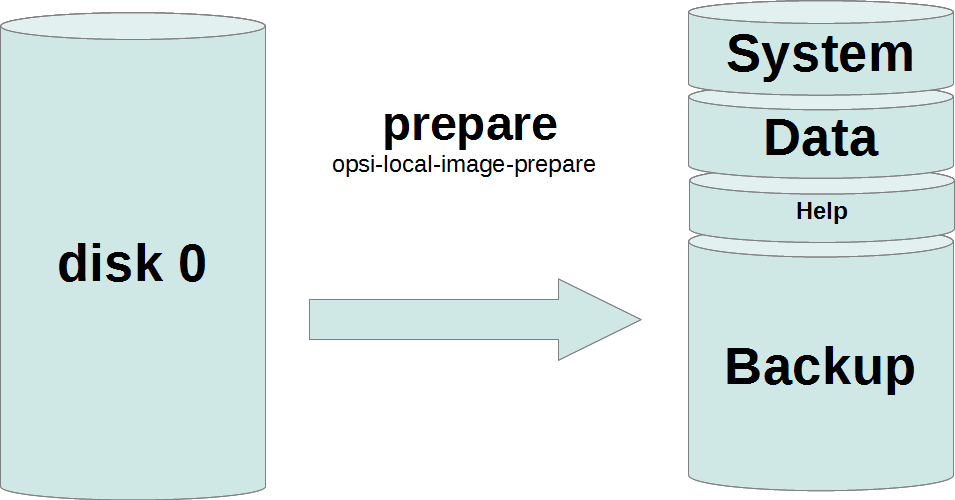
opsi-local-image-prepareAnschließend können Sie mit opsi-local-image-win* und mit weiteren Produkten die Betriebssysteme installieren und mit unterschiedlicher Anwendungssoftware ausstatten.
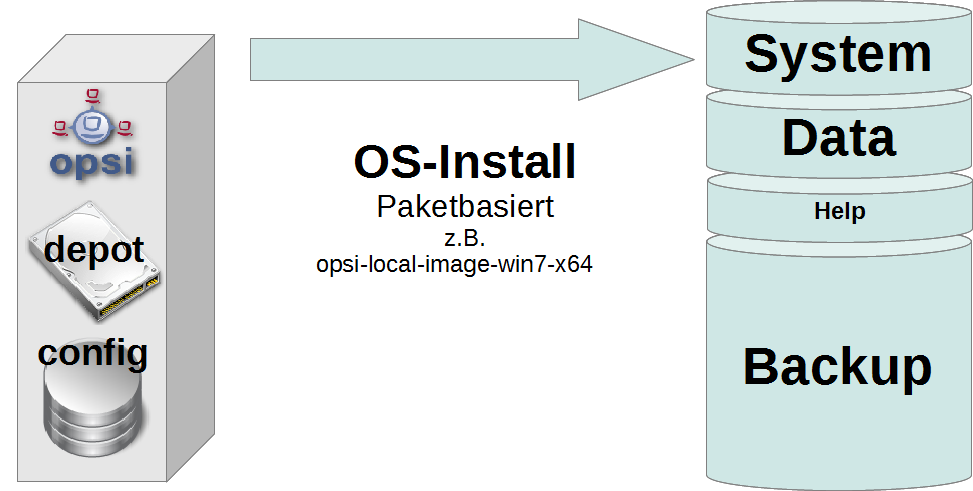
opsi-local-image-win*Diese werden in der Voreinstellung nach der Installation automatisch als Image gesichert.
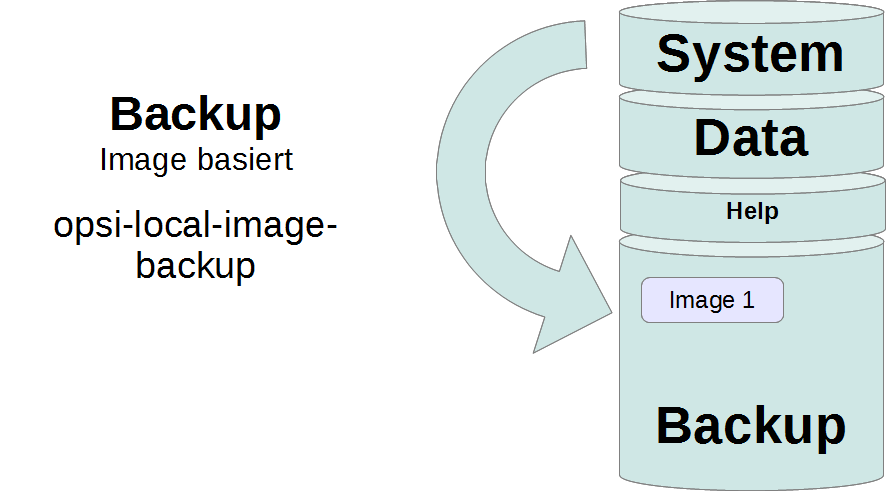
opsi-local-image-backupImage wiederherstellen
Rufen Sie das Produkt opsi-local-image-restore auf; dieses stellt automatisch das letzte erstellte Image wieder her. Um ein anderes Image wiederherzustellen, geben Sie dieses im Property imagefile an.

opsi-local-image-restoreImage löschen
Rufen Sie das Produkt opsi-local-image-delete auf, um das im Property imagefile definierte Image zu löschen.
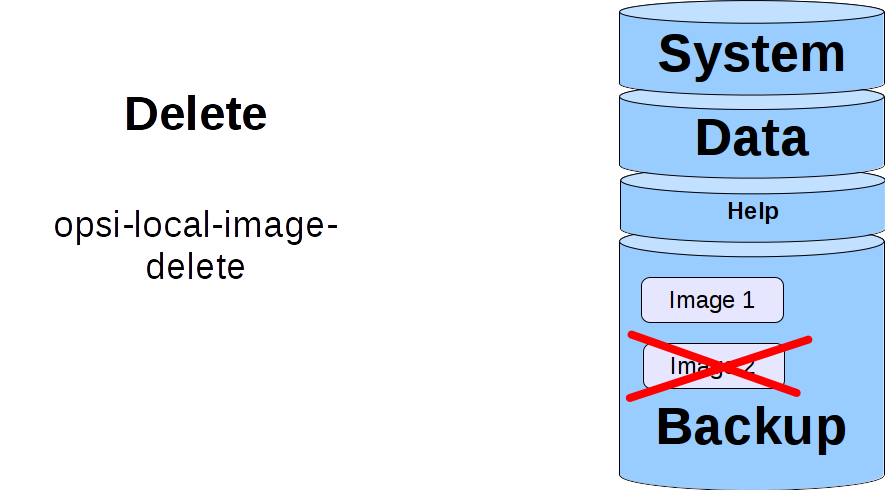
Image aktualisieren
Um die Pflege der Clients zu vereinfachen, gibt es das Produkt opsi-auto-update.
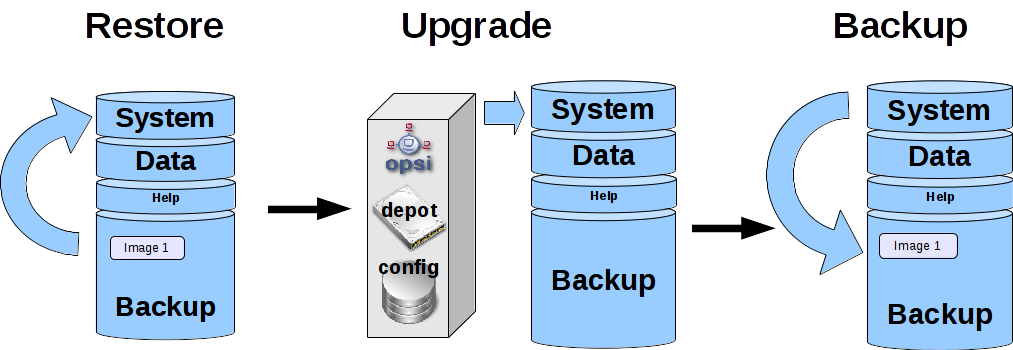
Das Produkt opsi-auto-update soll hauptsächlich die installierten Produkte aktuell halten. Dazu setzt es alle installierten Produkte, deren Version von der auf dem Server abweicht, für den Client auf setup.
Dieses Produkt ist nicht nur in Zusammenhang mit opsi-local-image interessant. Eine ausführliche Beschreibung finden Sie im Kapitel opsi-Produkte im Abschnitt opsi-auto-update.
|
opsi-local-image-Produkte
Ab Version 4.1 unterstützen die opsi-local-image-Produkte auch Systeme mit mehreren Festplatten. Lesen Sie dazu auch den Abschnitt Hinweise zu den NT6-Netboot-Produkten.
|
Das Paket opsi-local-image enthält folgende Produkte:
-
Netboot-Produkt zur Partitionierung:
-
opsi-local-image-prepare
-
-
Netboot-Produkte zur Betriebssystem-Installation:
-
Netboot-Produkte zur Windows-Installation:
-
opsi-local-image-winxp -
opsi-local-image-win7 -
opsi-local-image-win7-x64 -
opsi-local-image-win81 -
opsi-local-image-win81-x64 -
opsi-local-image-win10 -
opsi-local-image-win10-x64
-
-
Netboot-Produkte zur Linux-Installation:
-
opsi-local-image-ubuntu -
opsi-local-image-opensuse13-2
-
-
-
Netboot-Produkte für Backup und Restore:
-
opsi-local-image-backup -
opsi-local-image-restore -
opsi-local-image-delete
-
-
Localboot-Produkte zum Steuern von Abläufen:
-
opsi-local-image-backup-starter -
opsi-auto-update
-
Um die Produkte zu installieren, setzen Sie in der Datei /etc/opsi/package-updater.repos.d/uib-local_image.repo das Attribut active des Repositorys uib_local_image auf True.
Anschließend rufen Sie den folgenden Befehl auf, um die neuen Produkte zu installieren:
opsi-package-updater --repo uib_local_image installNetboot-Produkt zur Partitionierung
Das Produkt opsi-local-image-prepare erstellt die statische Partitionstabelle für alle anderen Produkte.
| Verwenden Sie dieses Produkt nur zur initialen Vorbereitung der Platte. Es löscht alle gespeicherten Images! |
opsi-local-image-prepare unterstützt die folgenden Propertys:
-
ask_before_inst: Legt fest, ob der Start der Installation auf dem Client bestätigt werden muss. (Voreinstellung:true) -
system_partition_size: Gibt die Größe der ersten Partition (System) an. (Voreinstellung:30GB) -
data_partition_size: Gibt die Größe der zweiten Partition (sysdata) an;0Glegt keine Datenpartition an (Voreinstellung:0G) -
start_os_installation: Wählen Sie hier das Produkt zur Installation eines Betriebssystems aus, das im Anschluss an die Partitionierung automatisch gestartet wird. Wenn Siestart_os_installationinstallieren, werden die beiden Propertysimagefileundimagefiles_list`des Produkts `opsi-local-image-restoregelöscht, da durch die Neupartitionierung diese Daten ungültig geworden sind. -
delay_for_reboot: Definiert die Anzahl der Sekunden zwischen dem Beenden des Skriptes und dem Neustart, um dem Server Zeit zu geben, die Netboot-Pipe zu erstellen -
minimal_backup_partition_size: Dient zur Überprüfung der Plausibilität der gemachten Angaben (Voreinstellung:55%)
Die Größe der Backup-Partition ergibt sich aus:
Festplattengröße - (system_partition_size+data_partition_size+winpe_partition_size)
opsi-local-imagekommt normalerweise zum Einsatz, um ein lokales Backup der Systempartition zu erstellen; dazu muss genug Platz für die Backup-Partition vorhanden sein. Wenn das Produkt beim Berechnen der Partitionierung feststellt, dass der verbleibende Platz für die Backup-Partition kleiner ist alsminimal_backup_partition_size, dann bricht es mit einer Fehlermeldung ab. -
winpe_partition_size: Größe der WinPE-Partition (Voreinstellung:4G) -
multi_disk_mode: Wählt eine Festplatte zur Installation aus (Voreinstellung:0)
Mögliche Werte sind:0,1,2,3,prefer_ssdundprefer_rotational. Die Werte0,1,2und3geben direkt den Index der Festplatte an, wobei0die erste Platte meint,1die zweite usw. Der Wertprefer_ssdwählt die erste SSD-Platte aus,prefer_rotationaldie erste klassische Platte (mit rotierenden Scheiben). Das Property wird auf Systemen mit nur einer einzigen Platte ignoriert. -
backup_partition_on_same_disk: Bestimmt, ob die Backup-Partition auf der Systemplatte (true) oder auf der ersten anderen freien Platte (false) angelegt wird (Voreinstellung:true)
Netboot-Produkte zur Windows-Installation
Die Netboot-Produkte zur Windows-Installation sind Abkömmlinge der opsi-Standardprodukte zur Windows-Installation. Das heißt, dass sie identisch in Bezug auf den Aufbau und die Treiber-Integration sind. Entsprechende Anleitungen finden Sie im Kapitel Getting Started.
Die Propertys der Windows-NT6-Produkte ab Version 4.1 sind eine Teilmenge der NT6-Standardprodukt-Propertys (siehe Abschnitt Hinweise zu den NT6-Netboot-Produkten). Hinweise zu den Propertys für Festplatten finden Sie im Abschnitt Netboot-Produkt zur Partitionierung. Die fehlenden Eigenschaften für Festplatten und Partitionen werden aus dem Produkt opsi-local-image-prepare übernommen.
Ändern Sie die Einstellungen der opsi-local-image-prepare-Propertys nicht mehr, nachdem Sie einen Rechner damit präpariert haben, da die nachfolgenden Produkte auf diese Werte zugreifen.
|
-
opsi-local-image-winxp: Installation von Windows XP, verwendet nur die erste Partition und setzt ein leeres Administrator-Passwort -
opsi-local-image-win7: Installation von Windows 7 (32 Bit) -
opsi-local-image-win7-x64: Installation von Windows 7 (64 Bit) -
opsi-local-image-win81: Installation von Windows 8.1 (32 Bit) -
opsi-local-image-win81-x64: Installation von Windows 8.1 (64 Bit) -
opsi-local-image-win10: Installation von Windows 10 (32 Bit) -
opsi-local-image-win10-x64: Installation von Windows 10 (64 Bit)
Alle diese Produkte haben folgende opsi-local-image-spezifische Propertys:
-
backup_after_install: Nach der OS-Installation wird zunächst die Anwendungssoftware installiert und danach wird ein Image der Installation gesichert (Voreinstellung:true). Weiterhin wird derimageFile-Wert desopsi-local-image-restore-Produkts gelöscht. Als Folge bekommt das erstellte Backup den Namen des laufenden Netboot-Produkts (z. B.opsi-local-image-win7). -
setup_after_install: Geben Sie hier eines oder mehrere Produkte an, die nach der OS-Installation aufsetupgestellt werden sollen; Abhängigkeiten werden automatisch aufgelöst.
Netboot-Produkte zur Linux-Installation
Das Produkt opsi-local-image-ubuntu installiert Ubuntu 18.04/22.04 (32 und 64 Bit). Dabei legt es zwei Benutzeraccounts an: root und user. Das Passwort für root setzt das Property root_password (Voreinstellung: linux123), das Passwort für user das Property user_password (Voreinstellung: linux123).
Folgende Propertys steuern die Installation:
-
askbeforeinst: Soll der Start der Installation auf dem Client bestätigt werden? (Voreinstellung:true) -
architecture: Auswahl der Architektur, beeinflusst auch das Bootimage (Voreinstellung:64bit) -
additional_packages: Welche zusätzlichen Pakete sollen installiert werden? Liste der Pakete wird durch Leerzeichen getrennt (Voreinstellung:'') -
language: Welche Sprache/Locale soll installiert werden? (Voreinstellung:de) -
console_keymap: Tastaturlayout (Voreinstellung:de-latin1-nodeadkeys) -
timezone: Zeitzone (Voreinstellung:Europe/Berlin) -
online_repository: Definiert das Online-Repository (Voreinstellung:http://de.archive.ubuntu.com/ubuntu) -
proxy: Definiert (wenn nötig) einen Proxyserver der Formhttp://<ip>:<port>;(Voreinstellung:'') -
backup_after_install: Sichert ein Image sofort nach der Installation (Voreinstellung:true) -
setup_after_install: Geben Sie hier eines oder mehrere Produkte an, die nach der OS-Installation aufsetupgestellt werden sollen; Abhängigkeiten werden automatisch aufgelöst. -
wget_and_execute: URL einer Datei, die am Ende der Installation per HTTP geholt und ausgeführt wird (Voreinstellung:'') -
release: Ubuntu-Release, das installiert werden soll (Voreinstellung:trusty) -
install_opsi-client-agent: Installiert den Linux-Client-Agent (kostenpflichtige Erweiterung, siehe Kapitel opsi-Erweiterungen, Voreinstellung:false)
Das Produkt opsi-local-image-opensuse13-2 installiert openSUSE 13.2 (32 und 64 Bit). Dabei legt es zwei Benutzeraccounts an: root und user. Das Passwort für root setzt das Property root_password (Voreinstellung: linux123), das Passwort für user das Property user_password (Voreinstellung: linux123).
opsi-local-image-opensuse13-2 unterstützt die folgenden Propertys:
-
askbeforeinst: Soll der Start der Installation auf dem Client bestätigt werden? (Voreinstellung:true) -
architecture: Auswahl der Architektur, beeinflusst auch das Bootimage (Voreinstellung:64bit) -
additional_packages: Welche zusätzlichen Pakete sollen installiert werden? Liste der Pakete wird durch Leerzeichen getrennt (Voreinstellung:'') -
language: Welche Sprache/Locale soll installiert werden? (Voreinstellung:de) -
console_keymap: Tastaturlayout (Voreinstellung:de-latin1-nodeadkeys) -
timezone: Zeitzone (Voreinstellung:Europe/Berlin) -
partition_disk: Welche Festplatte soll verwendet werden? (Voreinstellung:first) -
proxy: definiert (wenn nötig) einen Proxyserver der Formhttp://<ip>:<port>;(Voreinstellung:'') -
backup_after_install: sofortige Sicherung eines Images nach der Installation (Voreinstellung:true) -
setup_after_install: Geben Sie hier eines oder mehrere Produkte an, die nach der OS-Installation aufsetupgestellt werden sollen; Abhängigkeiten werden automatisch aufgelöst. -
install_opsi-client-agent: installiert den Linux-Client-Agent (kostenpflichtige Erweiterung, siehe Kapitel opsi-Erweiterungen, Voreinstellung:false)
Netboot-Produkte für Backup und Restore
Das Produkt opsi-local-image-backup sichert das auf der ersten Partition installierte Betriebssystem in einem Image und legt dieses auf der vierten Partition ab. Den Image-Namen setzt ein Property; ist hier kein Wert gesetzt, dann wird der Name des Netboot-Produkts verwendet, der aktuell auf installed steht (z. B. opsi-local-image-ubuntu). Der Name wird ebenfalls im Produkt opsi-local-image-restore als Property imagefile gesetzt, sodass ein Aufruf von opsi-local-image-restore in der Voreinstellung genau dieses Image wiederherstellt. Außerdem wird der Name dem opsi-local-image-restore-Property imagefiles_list hinzugefügt — das Property enthält also eine Liste aller verfügbaren Images.
Für Windows-Systeme sichert das das Produkt die aktuellen opsi-Produkt-Stände zusammen mit dem Image, damit diese zusammen wiederhergestellt werden können.
| Als Backup-Software kommt Partclone zum Einsatz. Das Werkzeug erstellt Partitions-Images und kopiert diese bei Bedarf wieder zurück. |
opsi-local-image-backup unterstützt die folgenden Propertys:
-
askbeforeinst: Soll der Start der Installation auf dem Client bestätigt werden? (Voreinstellung:false) -
free_on_backup: Dieses read-only Property zeigt aktuelle Informationen zur Backup-Partition an. (device,size,used,remaining,use in %,mount point) -
imagefile: Name der zu erstellenden Image-Datei (Voreinstellung: leer, also wird der Name des aktuell installiertenopsi-local-image-Produkts verwendet). Der Name darf Leerzeichen, aber keine Sonderzeichen enthalten. Wenn der Name Leerzeichen enthält, werden diese intern als Unterstriche behandelt, z. B. wirdmein imagezumein_image. -
setup_after_install: Geben Sie hier eines oder mehrere Produkte an, die nach der OS-Installation aufsetupgestellt werden sollen; Abhängigkeiten werden automatisch aufgelöst.
Das Produkt opsi-local-image-restore spielt das über imagefile definierte Image zurück auf die erste Partition und sorgt dafür, dass das Bootflag gesetzt wird. Für Windows-Systeme sichert das das Produkt die aktuellen opsi-Produkt-Stände zusammen mit dem Image, damit diese zusammen wiederhergestellt werden können.
opsi-local-image-restore unterstützt die folgenden Propertys:
-
askbeforeinst: Soll der Start der Installation auf dem Client bestätigt werden? (Voreinstellung:false) -
architecture: Auswahl der Architektur, beeinflusst auch das Bootimage (Voreinstellung:64bit) -
imagefile: Name des Images, das wiederhergestellt werden soll; der Wert wird automatisch durch das letzte Backup gesetzt. Die Liste der verfügbaren Images ist im Propertyimagefiles_listenthalten. -
imagefiles_list: Liste der verfügbaren Images -
setup_after_restoreGeben Sie eines oder mehrere Produkte an, die nach dem Abschluss der Wiederherstellung aufsetupgestellt und damit nach dem Reboot automatisch installiert werden sollen. (Voreinstellung:windomainzur erneuten Aufnahme des wiederhergestellten Clients in die Windows-Domäne)
Das Property update_and_backup wird nicht länger empfohlen. Verwenden Sie stattdessen das Produkt opsi-auto-update. Eine ausführliche Beschreibung finden Sie im Kapitel opsi-Produkte im Abschnitt opsi-auto-update.
|
Das Produkt opsi-local-image-delete löscht das im Property imagefile angegebene Image von der Backup-Partition:
-
imagefile: Name des zu löschenden Images (Voreinstellung: leer)
Localboot-Produkte zum Steuern von Abläufen
Das Localboot-Produkt opsi-local-image-backup-starter setzt das Netboot-Produkt opsi-local-image-backup auf setup und startet den Rechner danach neu. Das Produkt hat eine sehr niedrige Priorität (-98), daher werden alle anderen Localboot-Produkte vorher installiert.
Das Produkt opsi-auto-update hält die installierten Produkte aktuell. Es setzt alle installierten Client-Produkte, deren Versionsnummer von der auf dem Server abweicht, auf setup.
Dieses Produkt ist nicht nur in Zusammenhang mit opsi-local-image interessant. Eine ausführliche Beschreibung finden Sie im Kapitel opsi-Produkte im Abschnitt opsi-auto-update.
|
Erweiterte Service-Methoden
Sie können die Rechner in einem Schulungsraum zu einer Client-Gruppe zusammenfassen und dann Aktionen definieren, die Sie für die gesamte Gruppe ausführen. Zu diesem Zweck sind folgende Erweiterungen der Service-Methoden vorgesehen:
-
setProductActionRequestForHostGroup
Parameter:hostGroupId,productId,actionRequest
Startet für alle Mitglieder einer Gruppe (z. B. Rechner eines Schulungsraums) eine bestimmte Aktion, etwa eine Image-Wiederherstellung. -
setProductPropertyForHostGroup
Parameter:productId,propertyId,propertyValue,hostGroupId
Setzt für alle Mitglieder einer Gruppe einen Wert für bestimmtes Produkt-Property, z. B. ein wiederherzustellendes Image. -
getPossibleImagefileValuesForHostGroup
Parameter:groupId
Listet alleimagefile-Namen auf von Images, dieopsi-local-image-backupauf den Clients der Gruppe angelegt hat. Fehlt ein bestimmtes Image (z. B.opsi-local-image-win10) auf einem oder mehreren Rechnern, so ist es auch nicht Bestandteil der Rückgabeliste.
Wir planen, diese Methoden zu einem späteren Zeitpunkt in die opsi-Standardpakete zu integrieren. Bis es so weit ist, kopieren Sie die Datei 40_groupActions.conf mit Root-Rechten nach /etc/opsi/backendManager/extend.d. Danach führen Sie die diesen Befehl aus:
|
opsi-setup --set-rights /etc/opsiBackup-Partition
Die Backup-Partition ist (bei Rechnern mit MBR BIOS und ohne Datenpartition) die dritte Partition der System-Festplatte. Gibt es eine eigene Partition für die Daten der Anwender (sysdata), dann ist die Backup-Partition die vierte Partition.
Auf Systemen mit mehr als einer Festplatte bestimmt das opsi-local-image-prepare-Property multi_disk_mode die System-Festplatte. Die Backup-Partition kann sich (abhängig vom opsi-local-image-prepare-Property backup_partition_on_same_disk) auch auf der ersten Partition einer anderen Platte befinden.
|
Auf der Backup-Partition finden Sie unter anderem folgende Daten:
-
Die Datei
master.logmit Informationen über alle durchgeführten Image-Operationen. Diese Logdatei wird in die Bootimage-Protokolle übertragen. -
Die Image-Verzeichnisse haben denselben Namen wie das Image und enthalten außer dem Abbild die Metadaten des Images. Die Größe der Images hängen nicht nur vom Betriebssystem selbst, sondern auch von der dort installierten Software ab; zur besseren Orientierung hier ein paar Zahlen zu unterschiedlichen Images mit installierter Standardsoftware (LibreOffice, Firefox, Thunderbird usw.):
-
opsi-local-image-ubuntu: 3,6 GByte -
opsi-local-image-winxp: 6,4 GByte -
opsi-local-image-win7: 9,4 GByte -
opsi-local-image-win7-x64: 13 GByte
-
Integration von Windows Imaging Format (opsi-local-image-wim-capture)
Microsoft hat mit NT6 ein neues Image-Format zur Installation eingeführt. Eine WIM-Datei (Windows Imaging Format) speichert die Installations-Einstellungen, inklusive aller Software, Hotfixes und Konfigurationen von einem bestehenden Computer; es ist also ein Archiv für Dateien und Metadaten und kein Festplatten- oder Partitions-Image. Sie können dieses WIM dann als Basis für zukünftige Installationen auf anderen Computern verwenden, was den gesamten Prozess deutlich einfacher und schneller macht.
Eine WIM-Datei kann mehrere Images enthalten. Die normale Installation eines NT6-Rechners basiert darauf, dass die Datei setup.exe ein Image aus der Datei install.wim auspackt, dieses danach konfiguriert und mit zusätzlichen Treibern versieht.
WIM-Komponenten
Zum Erfassen eines Images im WIM-Format benötigen Sie ab Version 4.1 nur noch das Produkt opsi-local-image-wim-capture. Die vorherigen Produkte opsi-local-image-capture und opsi-local-image-sysprep sind damit obsolet und können gelöscht werden.
|
Ergänzend gibt es die Target-Produkte, die das erfasste Image aufnehmen:
-
opsi-local-image-win7-capture -
opsi-local-image-win7-x64-capture -
opsi-local-image-win81-capture -
opsi-local-image-win81-x64-capture -
opsi-local-image-win10-capture -
opsi-local-image-win10-x64-capture
Unterschied zwischen opsi-local-image-wim-capture und opsi-wim-capture
Die Abläufe und Einstellungen des Produkts opsi-local-image-wim-capture entsprechen denen von opsi-wim-capture (siehe Windows Imaging Format (opsi-wim-capture)). Die Propertys von opsi-wim-capture sind in Abschnitt Hauptprodukt opsi-wim-capture beschrieben.
Der wesentliche Unterschied zwischen den beiden Produkten ist: opsi-local-image-wim-capture verwendet zur Sicherung und Wiederherstellung der Partition den Mechanismus von opsi-local-image-backup/opsi-local-image-restore. opsi-wim-capture setzt dazu auf das Produkt opsi-clonezilla.
opsi-local-image-wim-capture schlägt fehl, wenn Sie Ihr System mit einer Datenpartition angelegt haben. Installieren Sie in diesem Fall den Rechner neu mit dem opsi-local-image-prepare-Property data_partition_size=0.
|
Windows-Installation von einem Target-Produkt aus
Dieser Abschnitt beschreibt, wie Sie die opsi-Metadaten zu installierten Produkten wiederherstellen.
Das Problem:
Wenn Sie mit opsi ein Windows-System neu installieren, werden bei Installation des opsi-client-agent alle Localboot-Produkte, die auf dem Rechner vorher auf installed standen, automatisch auf setup gesetzt und damit später erneut installiert. Beim Ausrollen der WIM-Images funktioniert das etwas anders:
-
Im Image befindet sich das Backup der opsi-Daten, das dort während der Erstellung abgelegt wurde.
-
Bei der
opsi-client-agent-Installation wird das Backup entdeckt und zurück auf den opsi-Server gespielt. -
Damit haben die Produkte, die im Image zum Zeitpunkt der Erfassung installiert waren, auf dem frisch installierten Rechner den Zustand
installed.
Würden jetzt alle Produkte, die auf installed stehen, auf setup gesetzt, würden alle im Image installierten Produkte noch einmal installiert — das ist nicht erwünscht.
Ab Version 4.0.7 gibt es daher zwei Varianten zur Wiederherstellung der opsi-Metadaten installierter Produkte:
-
Variante 1:
Zurückspielen der Metadaten und Beibehaltung vonsetup-Action-Requests
Produkte, die aufinstalled, stehen werden nicht aufsetupgesetzt (Standardverhalten, opsi < 4.0.7). -
Variante 2:
Zurückspielen der Metadaten.
Produkte, die aufinstalledstehen, werden aufsetupgesetzt. Ausgenommen sind Produkte, die in den wiederhergestellten Metadaten enthalten sind.
Variante 1
Beim Ausrollen eines WIM-Images werden nach der Installation nur die Produkte automatisch installiert, die schon vor dem Beginn der Betriebssystem-Installation auf setup standen. Das kann entweder durch einen manuellen Eingriff oder durch Setzen des Propertys setup_after_install erfolgt sein.
In diesem Fall werden daher nur die Produkte installiert, die vor der Installation des Betriebssystems auf setup standen. Das ist das Standardverhalten vor opsi 4.0.7.
Variante 2
Variante 2 führt zu ähnlichen Ergebnissen wie Installationen aus "nicht-gecapturten" Images. Nach dem Zurückspielen der Metadaten werden Produkte, die auf installed stehen, auf setup gesetzt. Ausgenommen sind Produkte, die in den wiederhergestellten Metadaten enthalten sind.
Dieses Verhalten steht erst ab opsi 4.0.7 zur Verfügung und nicht der Standard. Variante 2 ist durch Erweiterungen von opsi-script möglich geworden und ist Bestandteil des opsi-client-agent.
|
Um Variante 2 zu verwenden, konfigurieren Sie den Hostparameter entsprechend und setzen den Eintrag clientconfig.capture.switch_installed_products_to_setup auf true. Steht er auf false, wird Variante 1 verwendet.
Über diese Hostparameter können dann Events für den jeweiligen Client aktiviert bzw. deaktiviert werden. Die Hostparameter legen Sie über opsi-configed oder opsi-admin an. Das entsprechende opsi-admin-Kommando autete so:
opsi-admin -d method config_createBool clientconfig.capture.switch_installed_products_to_setup "capture.switch_installed_products_to_setup" trueBeachten Sie, dass Sie damit die zweite Variante für alle Rechner aktivieren.
In opsi-configed können Sie die Hostparameter über Serverkonfiguration / clientconfig erstellen. Klicken Sie mit der rechten Maustaste auf die rechte Seite und wählen Sie _Booleschen Konfigurationseintrag hinzufügen.